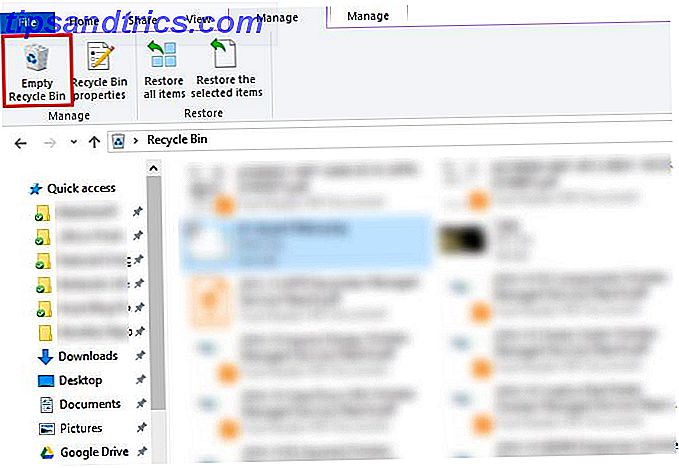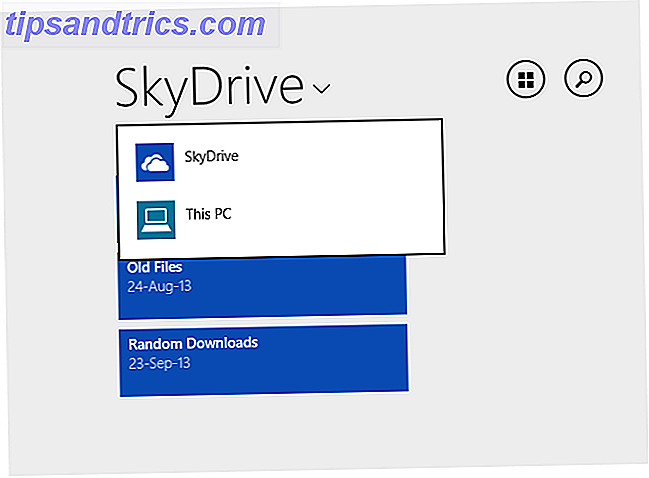Chromebooks er allerede ekstremt sikre. Operativsystemet krypterer alle lokale data (for eksempel informasjonskapsler for kaker og nettlesere), den har en verifisert oppstart, alle nettsider og programmer kjøres i en sandkasse. Hva er en sandkasse, og hvorfor skal du spille i en Hva er en sandkasse og Hvorfor skal du spille i One Høyt-båndsprogrammer kan gjøre mye, men de er også en åpen invitasjon for dårlige hackere å slå på. For å forhindre streik fra å bli vellykket, må en utvikler spotte og lukke hvert eneste hull i ... Les mer, alle systemoppdateringer er automatiske, og det er en brukervennlig gjenopprettingsmodus dersom noe går galt.
Sikker på at det ikke er helt ufeilbarlig 3 Grunner til at Chromebook ikke løser digitale sikkerhetsproblemer 3 Grunner til at Chromebook ikke løser digitale sikkerhetsproblemer Google ChromeOS er trolig det sikreste operativsystemet i verden (på bekostning av begrenset funksjonalitet). Dessverre er ChromeOS ikke et paradigme, og alvorlige sikkerhetsproblemer om plattformen forblir. Les mer, ingenting er. Men du kan enkelt gjøre argumentet om at Chromebooks er de mest sikre bærbare datamaskiner på markedet.
Men bare fordi de er sikre på maskinvarenivå betyr det ikke at du ikke kan forbedre sikkerheten deres på et brukernivå.
Her er fire måter å gjøre Chromebooken din enda tryggere Sikring av Chromebook med to enkle tweaks Sikring av Chromebook med to enkle tweaks En av de mest fordelte fordelene med en Chromebook er sikkerheten. Men er det noen skritt som eiere kan ta som vil forbedre og forbedre dagens beskyttelsesnivå? Les mer .
1. Distribuer Gjestemodus
Gjestemodusens primære formål er å tillate andre å bruke maskinen uten å bruke Google-kontoen din. Som sådan holder dataene dine på Googles pakke med apps trygge fra nysgjerrige øyne.
Men Google liker å pry. Alt du gjør på Chromebook - om det er å lagre en sang til Google Disk, besøke et bestemt nettsted eller installere en app fra nettbutikken - logges mot Google-kontoen din. Google bruker deretter fjellet med informasjon for å vise deg (angivelig) relevante annonser.
Hvis du planlegger å gjøre ting du ikke vil at Google skal logge på kontoen din, er den beste tilnærmingen å bruke gjestemodus . I motsetning til inkognitomodus Gjestemodus vs inkognitomodus i Chrome: Hva er forskjellen? Gjestemodus vs. Incognito-modus i Chrome: Hva er forskjellen? Chrome tilbyr inkognitomodus og gjestemodus for privat surfing. Mens de er liknende, adskiller noen viktige forskjeller dem. Her er når du skal bruke hvilken som helst. Les mer, som fortsatt sitter i brukerprofilen på maskinen din, er gjestemodus på ingen måte knyttet til kontoen din.
Gjestemodus lar deg fortsatt laste ned filer og bla gjennom hele weben. Den eneste begrensningen er at du ikke kan installere nye apper.
For å bruke gjestemodus, trykk Ctrl + Shift + Q hvis du allerede er logget inn, eller velg Bla gjennom som gjest fra hyllen på hovedinnloggingsskjermen.
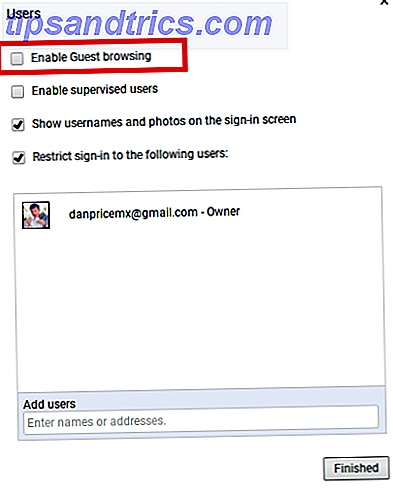
Hvis Gjestemodus ikke er aktivert på Chromebook, går du til Innstillinger> Personer> Administrer andre brukere> Aktiver gjestebrowsing .
2. Endre standard søkemotor
Hvis du bruker Gjestemodus, er enten for ekstreme eller for ubeleilig, kan du i det minste erstatte standard søkemotor.
Det finnes flere søkemotorer som ikke sporer deg 7 Googles søkealternativer og deres varemerkerfunksjoner 7 Googles søkealternativer og deres varemerkerfunksjoner Er du en dødelig Google-bruker? Gi disse alternative søkemotorene et forsøk. Fra personvern til å hjelpe ut med veldedige årsaker, kan disse søkemotorene gi deg noen grunner til å endre måten du blar på. Les mer, lagre din IP-adresse, eller profil brukerne sine. To av de mest populære er DuckDuckGo og Startpage. DuckDuckGo trekker sine resultater fra mer enn 50 "høykvalitets" kilder, mens Startpage fjerner all din identifiserende informasjon, og sender deretter søkeordet til Googles søkemotor.
Hvis du verdsetter dybden og bredden til Googles resultater, er sistnevnte sannsynligvis det beste alternativet.
For å endre Chromebooks standard søkemotor, naviger til hjemmesiden til motoren du vil bruke, og utfør et søk etter et hvilket som helst ord eller en setning. Dette gjør søkemotoren til et valgbart alternativ i nettleserens liste over leverandører.

Deretter høyreklikker du i adressefeltet og velger Rediger søkemotorer . Rull ned og søk gjennom listen over domener under Andre søkemotorer til du finner leverandøren din. Til slutt klikker du på Lag standard .

3. Endre DNS-tjenesten
Chromebooks tillater deg å konfigurere DNS-tjenesten hardt, men alternativet er begravet og ikke lett å finne.
Endring av DNS har betydelige fordeler: det kan forbedre forbindelseshastigheten din, øke oppetiden, og til og med gi deg til og med tilgang til geoblokket innhold.
Sikkerhetsmessig kan fordelene deles inn i tre kategorier:
- DNSSEC - DNSSEC forhindrer at applikasjoner og DNS-oppløsere faller offer for falske eller kompromitterte DNS-data. De fleste ISP DNS-tjenester tilbyr ikke denne funksjonen.
- Phishing Protection - De fleste nettlesere har nå innebygd phishing-beskyttelse, men det legger til et ekstra sikkerhetslag.
- Foreldrekontroll - Foreldrekontroll er spesielt nyttig hvis du har små barn som regelmessig bruker Chromebook. Bærbare datamaskiner har ingen opprinnelige foreldrekontroll.
Ikke alle offentlige DNS-tjenester har alle fordelene. For eksempel støtter Google DNS og OpenDNS begge DNSSEC, men bare OpenDNS støtter foreldrekontroll og anti-phishing. Gjør din forskning før du velger en.
Hvis du vil endre DNS-tjenesten på Chromebook, går du til Innstillinger> Internett-tilkobling, klikker navnet på Wi-Fi-nettverket, og klikker på navnet ditt på nytt i rullegardinmenyen.

I det nye vinduet klikker du på Nettverk- fanen. Nederst i vinduet kan du velge enten Automatiske navneservere (din ISP), Google Name Servers eller Custom Name Servers .

Du må gjenta denne prosessen for hvert Wi-Fi-nettverk du bruker.
4. Installer tredjepartsprogrammer
Hvis du vil overbelaste Chromebook sine 10 viktige apper for å overbelaste din nye Chromebook 10 viktige apper for å overbelaste din nye Chromebook Du har nettopp kjøpt en ny Chromebook. Men hvilke programmer trenger du å installere for å gjøre det til et produktivitets kraftverk? Her er de topp 10 viktige appene som skal installeres på en ny Chromebook. Les Mer sikkerhet og personvern, kan installere noen tredjepartsapps / utvidelser gjøre en stor forskjell.
Her er mine topp tre plukker som alle Chromebook-eierne skal bruke.
HTTPS overalt
HTTPS Overalt er en felles utvikling mellom Tor Project og Electronic Frontier Foundation.
Forutsetningen er enkel: utvidelsen konverterer automatisk usikre HTTP-domener for å sikre HTTPS-domener. Bryteren vil beskytte deg mot overvåking og domenekaping.
Personvern Badger
Privacy Badger er en annen app fra Electronic Frontier Foundation. Det er en anti-sporing forlengelse som forhindrer spionere annonser og usynlige trackers fra lasting på en side.
Du kan til og med tilpasse hvilke tillatelser som er tillatt i granulat fra tilfelle til sak for hvert nettsted. For eksempel kan du blokkere tilgangen til mikrofonen og posisjonen din, samtidig som et nettsted tillater å laste bilder og automatisk laste ned innhold.
Spotflux
Spotflux er en gratis VPN-tjeneste 7 Helt gratis VPN-tjenester for å beskytte din personvern 7 Helt gratis VPN-tjenester for å beskytte din personvern Hvis du leter etter et gratis VPN, er valgene for tiden begrenset, med mange tjenester som bytter til en betalt modell. Disse gratis virtuelle private nettverkene kan brukes til å unngå regionblokkering og mer. Les mer . Det bruker utviklerens sikkerhetssky i stedet for P2P VPN som Hola.
I tillegg til VPN-funksjonen krypterer den også hele surfingen din ved hjelp av SSL og skjuler IP-adressen din fra nettsteder. Appen er annonsestøttet.
Hvordan lager du Chromebook-en din?
Når du kombinerer en Chromebook-maskinvaresikkerhet, vil de fire tipsene og installeringen av de tre utvidelsene gjøre den bærbare datamaskinen til en festning. Det ville uten tvil bli den sikreste og sikreste måten å få tilgang til verdensomspennende web.
Men min liste er ikke uttømmende. Det er alltid flere skritt du kan ta for å gjøre deg tryggere.
Hvis du er en Chromebook-narkoman, vil jeg gjerne vite hvordan du øker enhetens sikkerhet. Hvilke innstillinger aktiverer du? Hvilke lite kjente triks bruker du? Du kan legge igjen dine tips og anbefalinger i kommentarene nedenfor.